
फोटो सत्र - केस जबाबदार आहे: प्रकाश, रचना इत्यादी. परंतु फ्रेममधील सर्वात संपूर्ण तयारीसह देखील अवांछित वस्तू, लोक किंवा प्राणी, आणि जर फ्रेम खूप चांगले असेल तर ते काढून टाकणे हेच नाही.
आणि या प्रकरणात, फोटोशॉप बचावासाठी येतो. संपादक आपल्याला थेट हातांच्या उपस्थितीत, फोटोमधून एक व्यक्ती काढून टाकू देते.
फोटोमधून जास्तीत जास्त वर्ण काढून टाकणे नेहमीच शक्य नाही हे लक्षात घेण्यासारखे आहे. येथे कारण एक आहे: एक व्यक्ती त्याच्या लोकांना मागे उभे राहते. जर हे कपड्यांचे काही भाग असेल तर, "स्टॅम्प" टूलचा वापर करून ते पुनर्संचयित केले जाऊ शकते, त्याच वेळी बहुतेक शरीर अवरोधित केले जाते, तेव्हा अशा उपक्रमातून ते नाकारणे आवश्यक आहे.
उदाहरणार्थ, खाली दिलेल्या चित्रात, डावीकडील माणूस पूर्णपणे निराशाजनक ठरू शकतो, परंतु त्याच्या बाजूला असलेली मुलगी जवळजवळ अशक्य आहे, म्हणून ती आणि तिचे सूटकेस, शेजारच्या शरीराचे महत्त्वपूर्ण भाग.

फोटोमधून एक वर्ण हटवित आहे
चित्रांतील लोकांच्या काढण्यावर कार्य करणे आवश्यक आहे: अडचण मध्ये तीन श्रेणींमध्ये विभागली जाऊ शकते:
- फक्त पांढरा पार्श्वभूमीवर. हा सर्वात सोपा पर्याय आहे, पुनर्संचयित करण्यासाठी काहीही आवश्यक आहे.

- साध्या पार्श्वभूमीसह फोटो: काही इंटीरियर आयटम, ब्लर विंडो.

- निसर्ग फोटो सत्र. येथे आपल्याला पार्श्वभूमी परिदृश्य बदलून सुंदर टिंकर करावे लागेल.

स्टॉक फोटो पांढरा पार्श्वभूमी
या प्रकरणात, सर्वकाही सोपे आहे: इच्छित व्यक्तीला हायलाइट करणे आवश्यक आहे आणि पांढरा सह ओतणे आवश्यक आहे.
- पॅलेटमध्ये एक लेयर तयार करा आणि निवडीसाठी काही प्रकारचे साधन घ्या, उदाहरणार्थ, "सरळ लसो".

- काळजीपूर्वक (किंवा नाही) आम्ही डावीकडील वर्ण पुरवतो.

- पुढे, आम्ही कोणत्याही प्रकारे भरा. सर्वात वेगवान म्हणजे Shift + F5 की संयोजन दाबा, सेटिंग्जमध्ये पांढरा निवडा आणि ओके क्लिक करा.
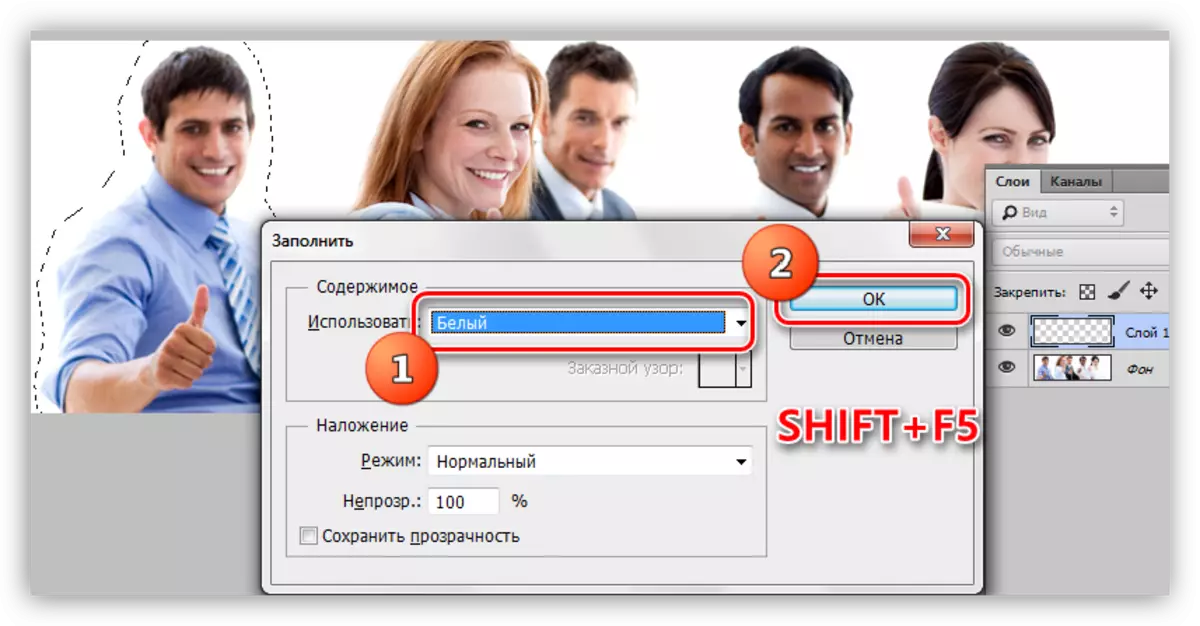
परिणामी, आम्हाला एखाद्या व्यक्तीशिवाय फोटो मिळतो.

साध्या पार्श्वभूमीसह स्टॉक फोटो
या स्नॅपशॉटचे उदाहरण आपण लेखाच्या सुरूवातीला पाहू शकता. अशा फोटोंसह काम करताना, अधिक अचूक वाटप साधन वापरणे आवश्यक आहे, उदाहरणार्थ, पेन.
पाठः फोटोशॉपमध्ये पेन साधन - सिद्धांत आणि सराव
आम्ही दुसर्या उजव्या बाजूला बसलेली मुलगी हटवू.
- आम्ही मूळ चित्राची एक प्रत तयार करतो, उपरोक्त साधन निवडा आणि खुर्चीसह वर्ण एकत्रितपणे अचूकपणे निवडा. पार्श्वभूमीकडे सर्किट तयार तयार करते.
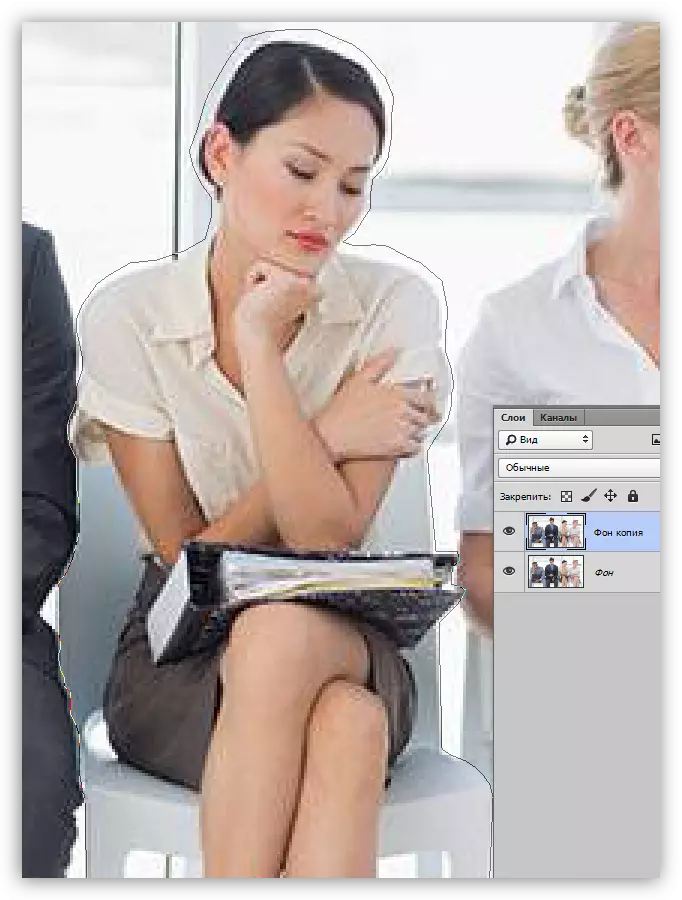
- आम्ही समोरीलद्वारे तयार केलेला समर्पित क्षेत्र तयार करतो. हे करण्यासाठी, कॅन्वस वर उजवे-क्लिक क्लिक करा आणि योग्य आयटम निवडा.

श्रेणी त्रिज्या शून्य मध्ये प्रदर्शित.

- आम्ही हटवा की दाबून मुलगी हटवतो आणि नंतर सिलेक्शन (Ctrl + D) काढून टाकतो.
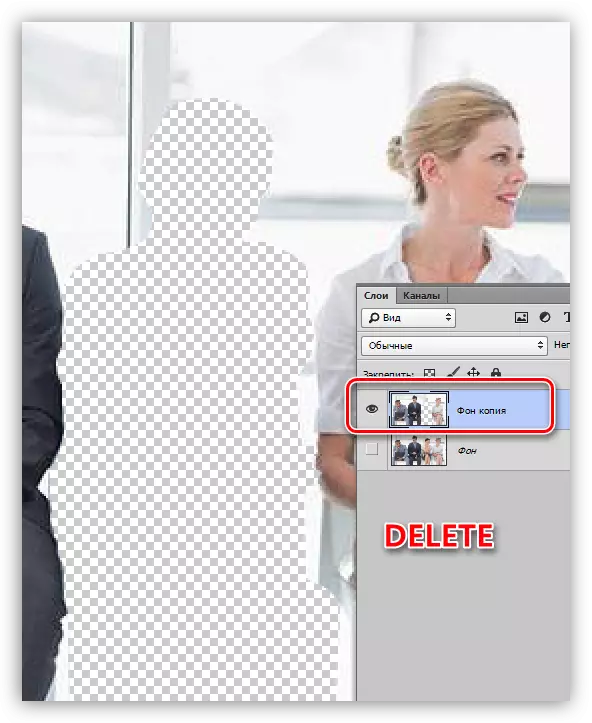
- मग सर्वात मनोरंजक पार्श्वभूमी पुनर्संचयित आहे. आम्ही "सरळ लसो" घेतो आणि फ्रेम फ्रेम हायलाइट करतो.

- नवीन लेयरवरील निवडलेल्या तुकड्याला Ctrl + जे च्या संयोजनासह कॉपी करा.

- साधन "हलवा" खाली ड्रॅग करा.

- आपण पुन्हा प्लॉट कॉपी करा आणि पुन्हा हलवाल.

- तुकड्यांमधील पाऊल दूर करण्यासाठी, "फ्री ट्रान्सफॉर्मेशन" (Ctrl + T) च्या सहाय्याने उजवीकडील सरासरी भाग उजवीकडे वळवा. रोटेशनचा कोन 0.30 अंश असेल.

एंटर की दाबल्यानंतर, आम्हाला पूर्णपणे चिकट फ्रेम मिळते.
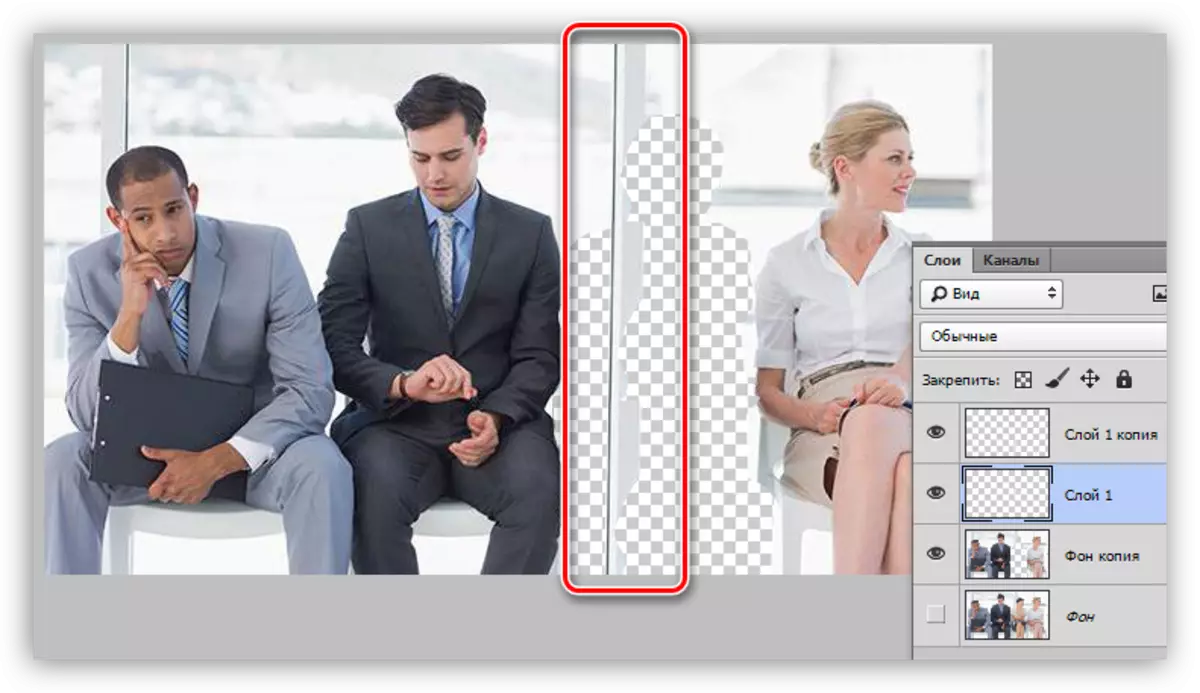
- पार्श्वभूमीच्या उर्वरित भागात "स्टॅम्प" द्वारे पुनर्संचयित केले जाईल.
पाठः फोटोशॉपमध्ये टूल स्टॅम्प
साधन सेटिंग्ज अशा: कठोरता 70%, अस्पष्टता आणि दाब - 100%.
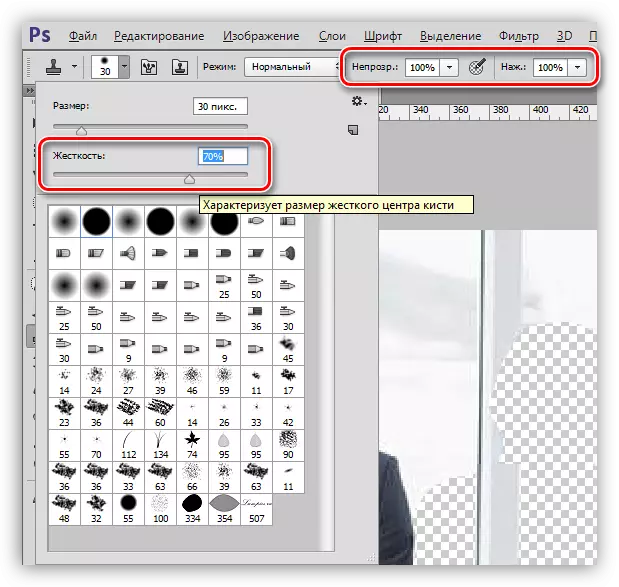
- आपण एक धडा शिकला असल्यास, आपल्याला आधीपासूनच माहित आहे की "स्टॅम्प" कसे कार्य करते. सुरू करण्यासाठी, विंडो पुनर्संचयित करण्यासाठी समाप्त. कामासाठी, आम्हाला नवीन लेयरची आवश्यकता आहे.
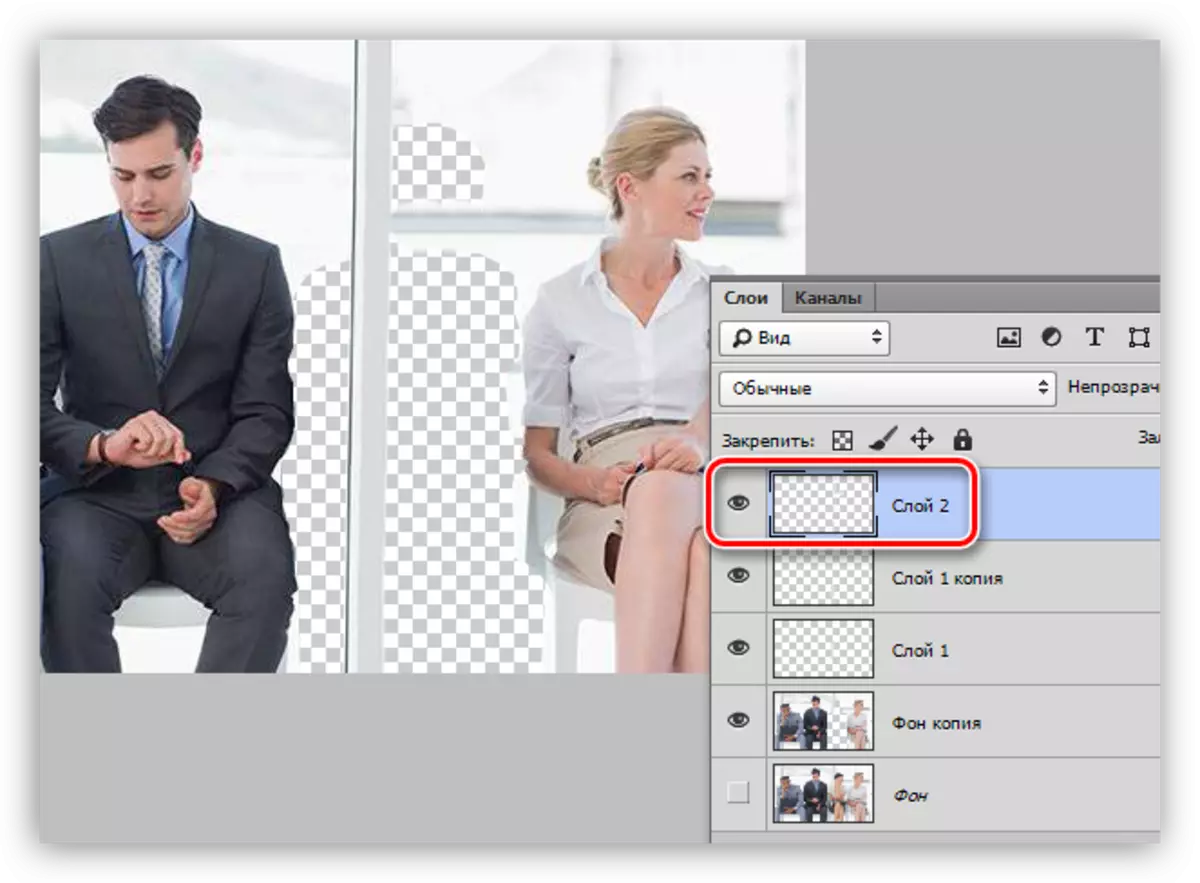
- पुढे, आम्ही लहान तपशील हाताळू. चित्रात दिसून येते की मुलीला काढून टाकल्यानंतर, डाव्या बाजूला शेजारी जाकीट आणि उजव्या शेजाऱ्यांच्या हातात, प्लॉट कमी आहेत.
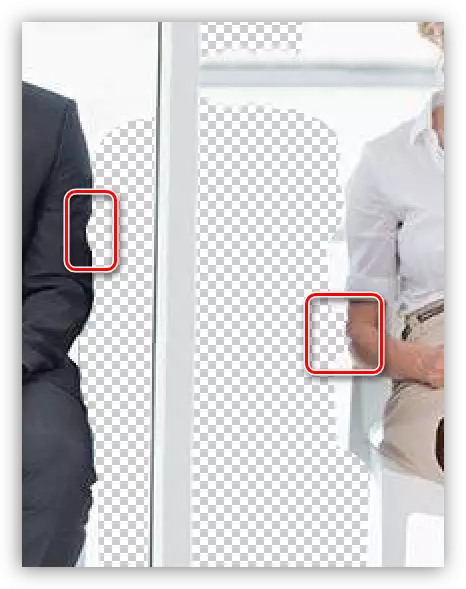
- आम्ही हे विभाग समान स्टॅम्पसह पुनर्संचयित करतो.

- शेवटची पायरी पार्श्वभूमीच्या मोठ्या भागात डोरिव्होव्ह्का असेल. नवीन लेयर वर ते अधिक सोयीस्कर बनवा.

पार्श्वभूमी पुनर्संचयित. काम अगदी वेदनादायक आहे आणि अचूकता आणि धैर्य आवश्यक आहे. त्याच वेळी, इच्छित असल्यास, एक चांगला परिणाम प्राप्त करणे शक्य आहे.
पार्श्वभूमीवर लँडस्केप
अशा शॉट्सची एक वैशिष्ट्य म्हणजे लहान भागांची भरपूर प्रमाणात असणे. हा फायदा वापरला जाऊ शकतो. हटवा आम्ही फोटोच्या उजवीकडे असलेल्या लोक व्हाल. या प्रकरणात, "सामग्री सामग्रीसह भरा" वापरणे शक्य होईल, त्यानंतर "स्टॅम्प" परिष्करण.
- पार्श्वभूमी स्तर कॉपी करा, नेहमी "सरळ ओळ Lasso" निवडा आणि उजवीकडे एक लहान कंपनी पुरवतो.

- पुढे, "वाटप" मेनूवर जा. येथे आपल्याला "सुधारणा" ब्लॉक आवश्यक आहे आणि "विस्तृत" नावाचे परिच्छेद आवश्यक आहे.
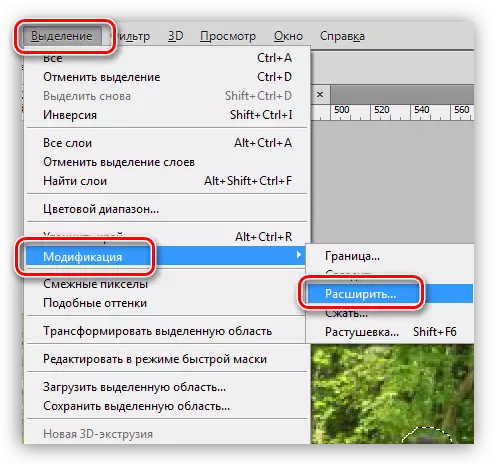
- एक विस्तार 1 पिक्सेल कॉन्फिगर करा.

- आम्ही कर्सर समर्पित क्षेत्राकडे घेऊन जातो (या क्षणी आम्ही "सरळ लसो" टूल सक्रिय केले आहे), ड्रॉप-डाउन मेनूमध्ये पीसीएम दाबा, "भरा" आयटम शोधत आहे.

- सेटिंग्ज ड्रॉप-डाउन यादीमध्ये, "सामग्री विचारात घेणे" निवडा.

- अशा भरणामुळे, आम्हाला अशा प्रकारचे इंटरमीडिएट परिणाम मिळतात:

- "स्टॅम्प" च्या मदतीने, आम्ही ज्या ठिकाणी लोक होते त्या ठिकाणी लहान घटकांसह अनेक साइट स्थगित करतो. आम्ही झाडे पुनर्संचयित करण्याचा प्रयत्न करू.
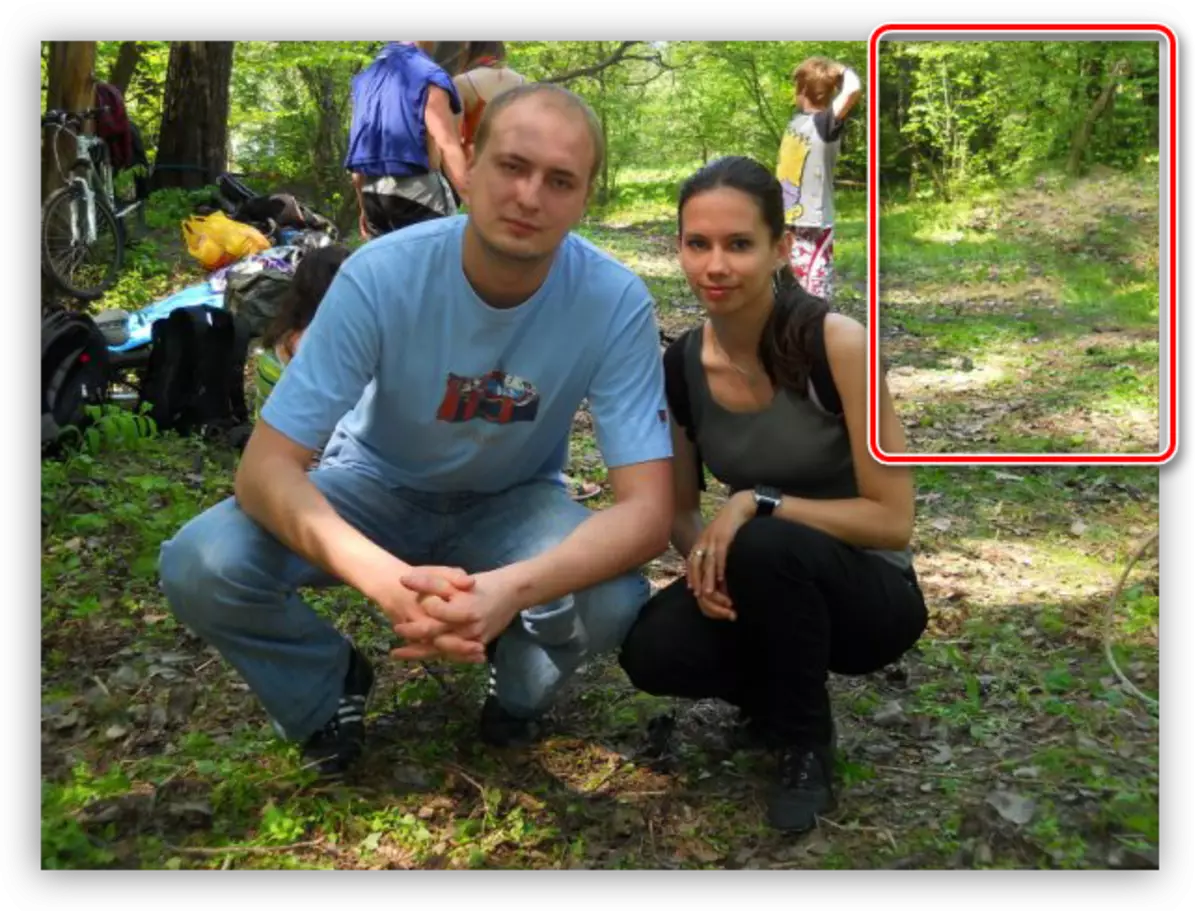
कंपन्या घडल्या नाहीत, एका तरुण माणसाच्या काढून टाकतात.
- माणूस एकत्र करा. पेनचा फायदा घेणे सर्वोत्तम आहे, कारण आम्ही एका मुलीद्वारे रोखले आहे आणि शक्य तितके शक्य तितके बदल करणे आवश्यक आहे. एल्गोरिदमवर पुढे: सामग्री लक्षात घेऊन 1 पिक्सेलद्वारे प्रकाशन वाढवा.
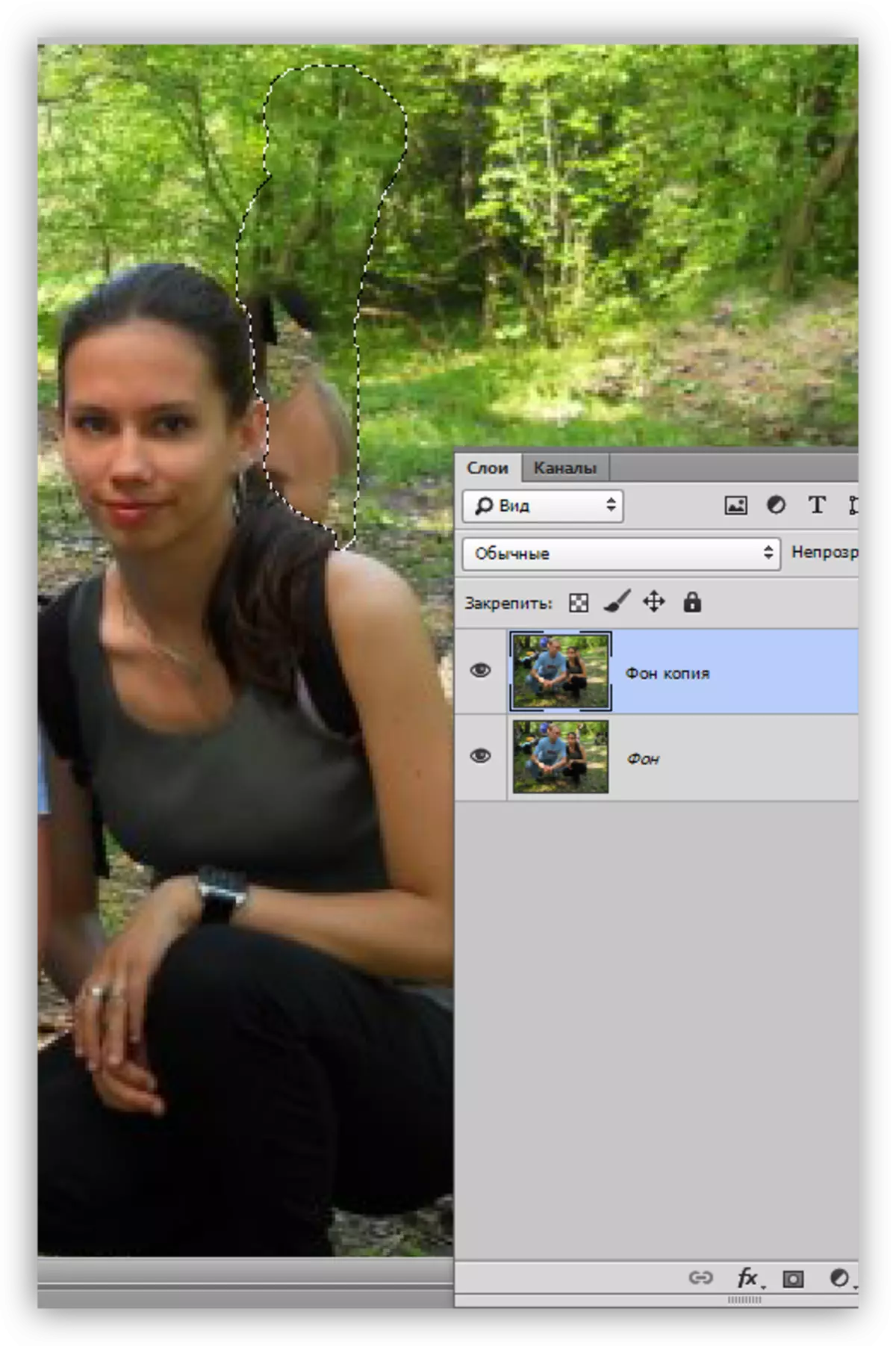
आपण पाहू शकता की, मुलीच्या शरीराचे शरीर भरले.
- आम्ही "मुद्रांक" आणि निवड काढून टाकल्याशिवाय, आम्ही पार्श्वभूमी सुधारतो. नमुने कुठूनही घेतले जाऊ शकतात, परंतु टूल केवळ निवडलेल्या क्षेत्रात असलेल्या क्षेत्रावर प्रभाव टाकेल.

लँडस्केपसह चित्रांमध्ये पार्श्वभूमी पुनर्संचयित करताना, "टेक्सचर पुनरावृत्ती" तथाकथित करण्याची परवानगी देणे आवश्यक आहे. नमुने उचलण्याचा प्रयत्न करा वेगवेगळ्या ठिकाणी आणि साइटवर एकापेक्षा जास्त वेळा क्लिक करू नका.
त्याच्या जटिलतेसाठी, अशा फोटोंमध्ये आहे जे यथार्थवादी परिणाम म्हणून प्राप्त केले जाऊ शकते.
फोटोशॉपमधील फोटोंमधून वर्ण काढण्याबद्दल या माहितीवर थकलेला आहे. असे म्हणणे आहे की आपण अशा कामासाठी घेतल्यास, वेळ आणि शक्तीचा एक समूह खर्च करण्यास तयार राहा, परंतु या प्रकरणातही परिणाम खूप चांगले असू शकत नाहीत.
